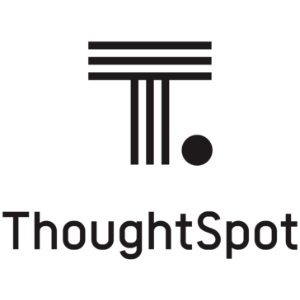BI工具搭建可視化數據分析場景,青銅也能一秒切換王者狀態

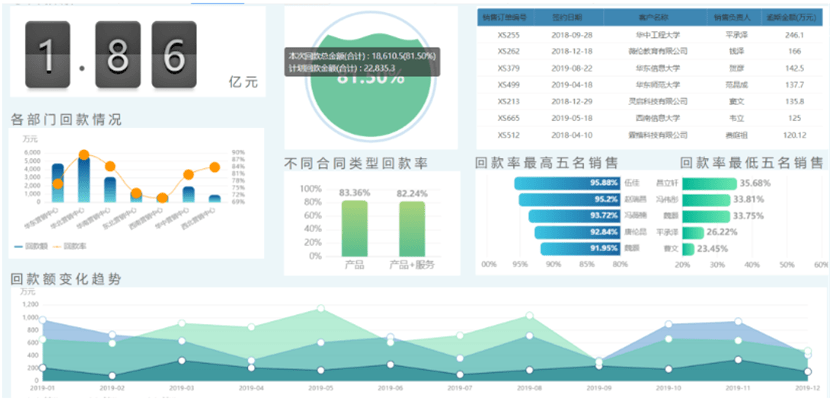
但從實際情況來看,普通業務人員畢竟沒有長期從事數據分析相關工作的經驗,缺乏數據分析思路和方法的積累,即使經過了培訓掌握了工具使用方法,在使用BI工具搭建可視化分析場景時,總是顯得有點“笨拙”,無從下手。要么是不知道該如何合理選擇圖形組件和設計布局,要么是配色配的亂七八糟越看越low,花了大把時間努力嘗試,做出來的報表、大屏,還是達不到使用標準。
針對這種情況,今天小T就為大家傳授兩招“移花接木”大法,讓青銅也能一秒切換王者狀態,實現快速構建高質量可視化數據分析圖表。
一鍵模板應用
快速實現可視化數據分析場景搭建
還是以財務數據可視化分析為例,很多財會人員會局限在自己以往的工作經驗中,還是習慣于傳統報表模式,只知道將相關數據指標羅列,一旦遇到趨勢對比、異常數據標注等特殊分析需求,就不知道到底應該使用哪些圖形組件去搭建可視化數據分析場景。
這個時候,為了幫助業務人員提高數據分析的效率,我們就可以選擇把有以往類似數據分析需求的場景直接拿過來復用,這樣普通業務人員只需要更換下數據字段和過濾條件,就可以很快完成可視化數據分析報告。
這在Tempo BI之中很容易做到,下次如果團隊中其他同事想要使用你的自定義場景,你只需要將這個場景頁一鍵保存為個人模板,再申請共享,待系統管理員審核通過后,保存的個人模板就可以變為公用模板,供當前系統平臺的其他賬號用戶去快速復制應用,是不是超方便~
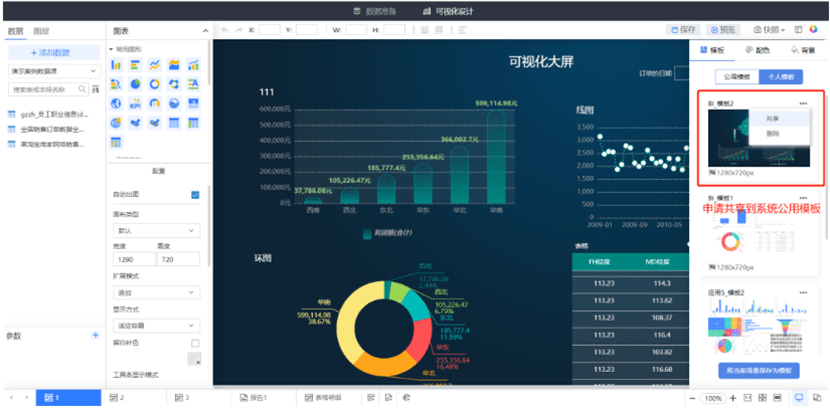
一鍵模板應用還能幫助企業實現日常業務報表的標準化場景設計。比如在招商銀行的Tempo BI應用案例中,該銀行先設計了統一風格的圖標,logo,banner,邊框,素材等,然后由專職數據分析人員生產并共享公共模板,最終實現企業內部幾百個場景的統一化,標準化。
就算你的公司沒有專職的美術人員幫忙設計標準素材,Tempo BI也能幫助審美苦手星人解決場景美化的難題。Tempo BI中提供了數套預置配色方案和大量背景圖片以及豐富大屏模板,用戶可以直接在系統模板的基礎上進行替換,并按照自己的喜好將場景配色調整為最符合你需求的狀態,零美術基礎也能輕松做出作品級別的酷炫大屏,讓場景美化不再難。
案例庫應用
他山之石專治你的“匯報沒思路”
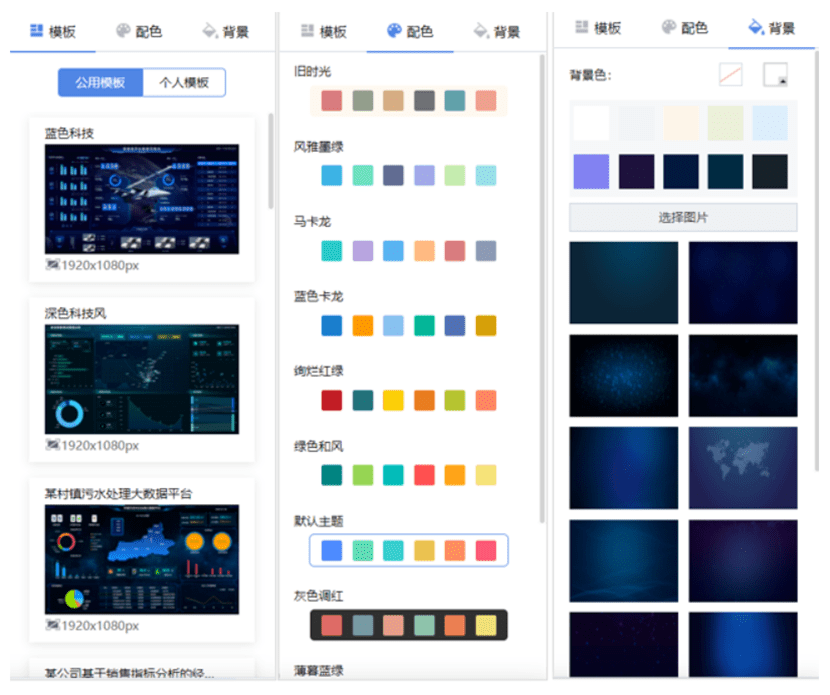
熟練掌握了BI工具的基本操作之后,很多業務人員就不再只是滿足于制作單一的數據分析圖表,而想要圍繞整個業務模塊的開展狀況,去搭建一個業務主題看板,讓數據分析能夠形成完整的業務故事線,讓數據的價值能夠明確固化成業務指標體系,幫助企業進行長遠的業務決策。
但數據分析是門大學問,很多業務人員只熟悉自己專業領域的業務情況,遇到跨部門、跨行業協作的分析需求時,經常會出現不知道如何組織全業務流程的數據故事的尷尬狀況出現。即使想要開展全業務板塊的數據分析匯報工作,也不知道該從何處入手。
而現在,Tempo BI給大家提供了一個“抄作業”的捷徑——案例庫應用功能。Tempo BI中內置有大量美林數據多年行業服務經歷中積攢的優秀可視化分析案例,用戶可以通過瀏覽和使用案例庫的方式,去了解自己感興趣行業的典型案例,從中汲取靈感和設計素材。
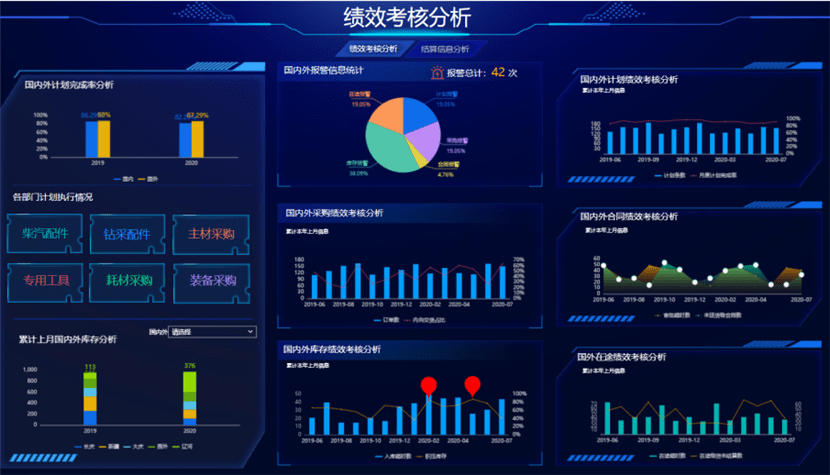
也可以根據自身業務所處的行業選擇合適的行業應用案例成果,直接參考套用,節省可視化設計的時間,提高工作效率,媽媽再也不用擔心我做不出像樣的可視化數據分析報告了。
案例庫應用操作流程
STEP1:進入案例庫
進入空間,點擊頁面左上角空間名稱旁邊的”+“,在展開的菜單中選擇”案例庫“,右側的頁面會刷新展示案例庫的所有案例內容。
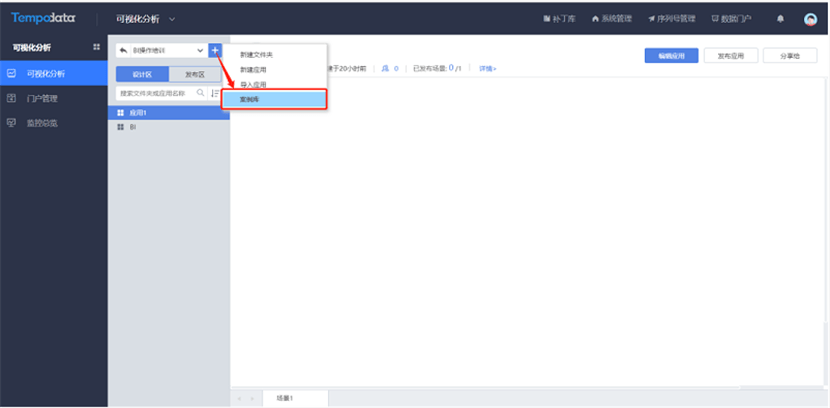
STEP2:選擇案例
案例庫以卡片的形式依次排列展示不同行業的案例信息,包括案例的名稱、封面、所屬行業和描述信息。
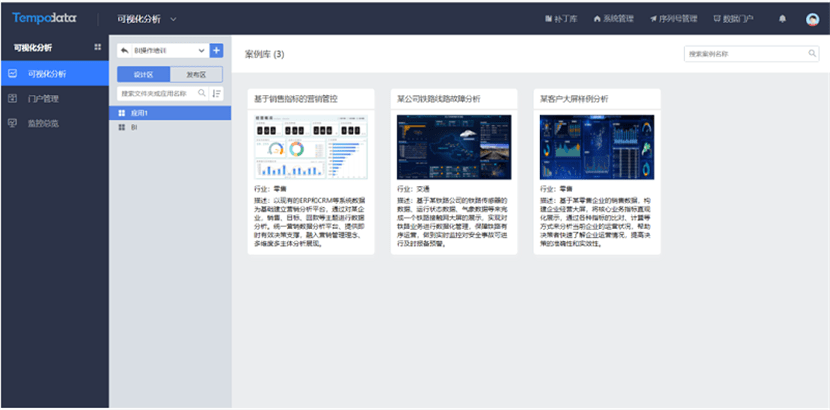
STEP3:創建應用
鼠標懸浮在單個案例卡片上,案例封面上會出現“基于案例創建應用“的按鈕。點擊按鈕并彈出彈窗,在彈窗內可以對創建的應用名稱和在空間內的位置進行設置,點擊確定即可完成應用的創建。
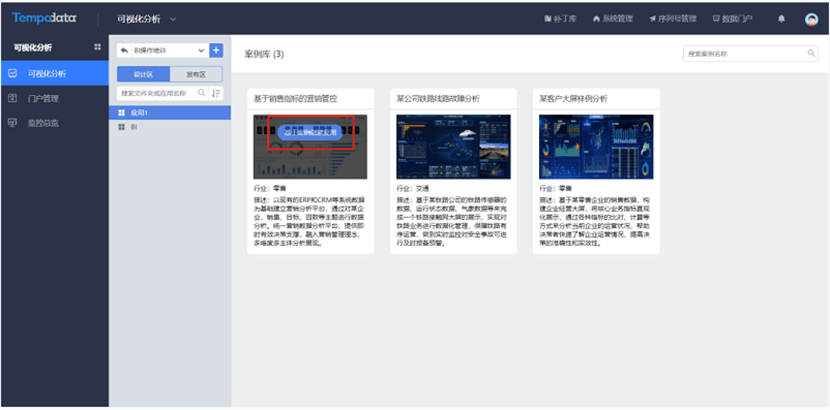
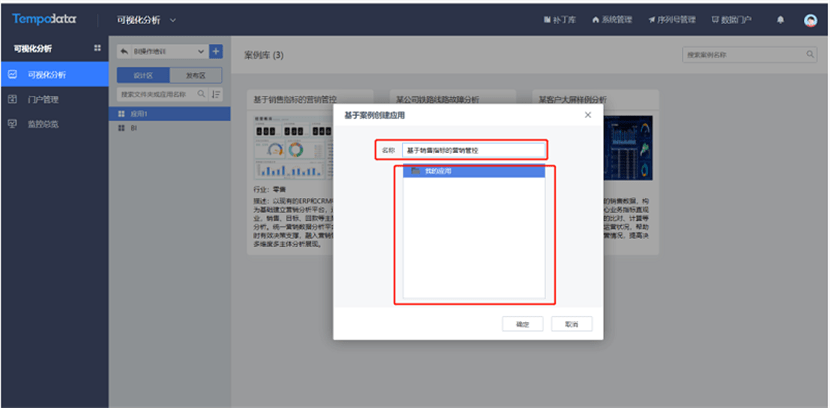
STEP4:編輯應用
完成創建后,就可以在空間內看見對應基于案例庫創建的完整應用,點擊進入編輯頁面也可以看到完整的場景頁、圖形組件和數據表等內容。
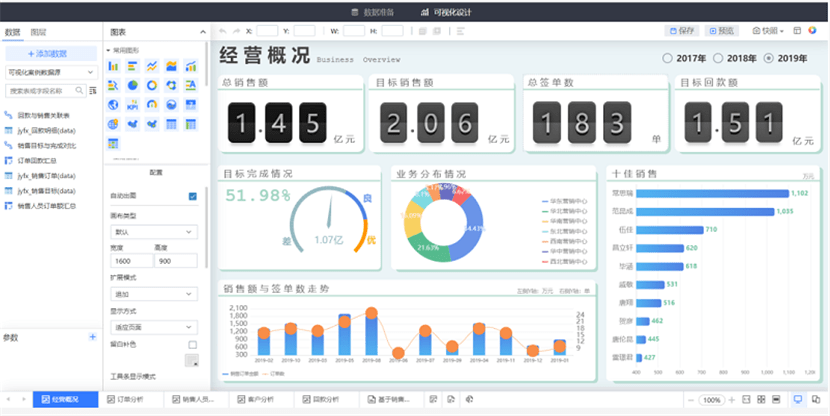
???
今天小T介紹的“模板套用”和“案例庫應用”這2個小技巧,能夠幫助我們節省數據分析中場景編輯的時間,大幅度提高我們開發可視化數據分析場景的效率。同時在企業內部最大程度地利用和共享已經做好的資源和報表,幫助普通業務人員根據自己的工作目標靈活處理數據分析工作,做到企業工作的降本增效。
當然,Tempo大數據分析平臺等工具雖然能幫助大家“偷懶”,但要想真正從小白變身為數據分析專家,還是需要在實際操作中不斷提高自己的數據分析技能,掌握更多的數據分析方法論。悄悄告訴大家,小T已經在籌備零基礎進階數據分析師的相關訓練活動啦,相關信息將會第一時間在Tempodata公眾號中發布,敬請期待